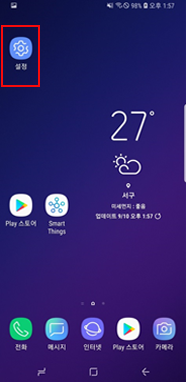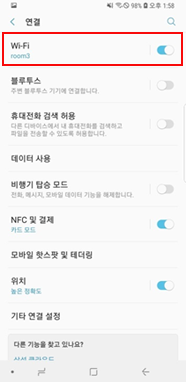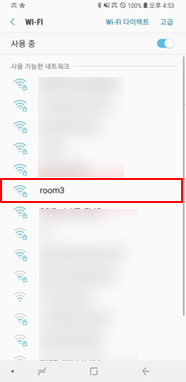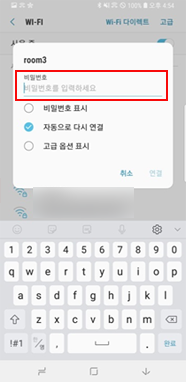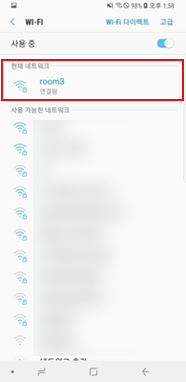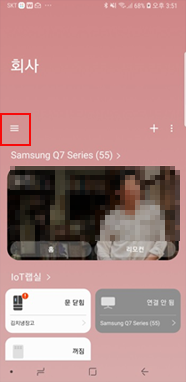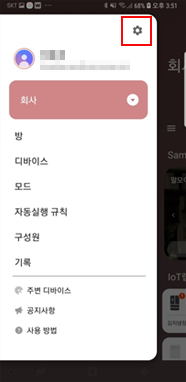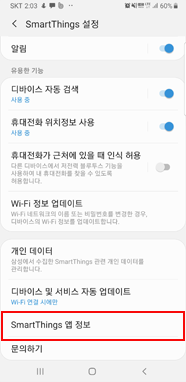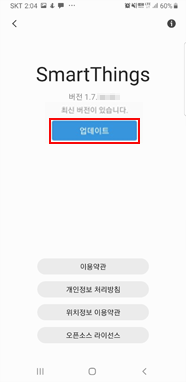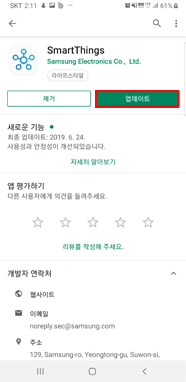스마트싱스에 기기 추가 안 되고 연결 시 멈춥니다.
- 날짜 2019-07-25
- 조회수 40,125
스마트싱스에 기기 추가 안될 경우 아래의 방법으로 진행해 보세요.
휴대폰 전원 재부팅 안내
일시적 오류로 인해 안될 수도 있으므로 재부팅 후 확인이 필요합니다.
전원 버튼을 2초 정도 눌러 다시 시작이라는 메뉴가 나오면 다시 시작을 눌러 주세요.
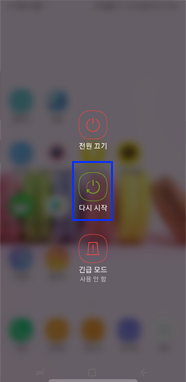
전원 재부팅 화면
Wi-Fi 연결하기
설정 → 연결 → Wi-Fi → 연결할 공유기 선택 (보안 설정시 비밀번호 입력)
SSID(Wi-Fi 연결 시 표시되는 공유기 이름)는 영문 및 숫자만 지원합니다.
(※ 한글 및 특수 문자 지원 안 함 → 이름 변경 필요)
모바일 네크워크 전환 기능 해제 안내
Wi-Fi 설정에서 “모바일 데이터로 전환” 또는 “ 스마트 네트워크 전환”, “Adaptive WiFi” 설정을 Off로 변경 후 처음부터 다시 연결 진행해 주세요.
※ 기종에 따라 모바일 네트워크 전환 명칭이 다를 수 있음
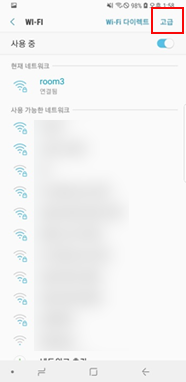
① 고급

② 모바일 데이터 전환 끄기
추가로, 디바이스 추가시에는 Wi-Fi에만 연결되어야 하기 때문에 LTE&3G 모바일 네트워크 연결 할 수 없도록 설정이 필요합니다.
- SK폰 : 설정 > 연결 > 기타 연결설정 > Band LTE Wi-Fi 사용 안 함
- KT폰 : 설정 > GiGA Wi-Fi 자동 연결 사용 안 함
- LGU+폰 : 설정 > 연결 > 기타 연결설정 > 기가 멀티패스 사용 안 함
클라우드 제어 기능 설정방법 안내
스마트싱스 > 더 보기 > 설정 > 클라우드 제어 기능 설정
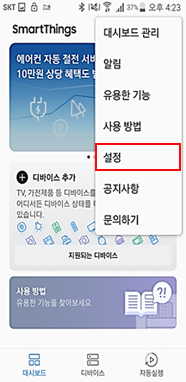
① 설정
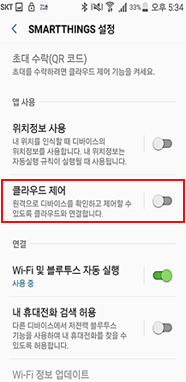
② 클라우드 제어 꺼짐
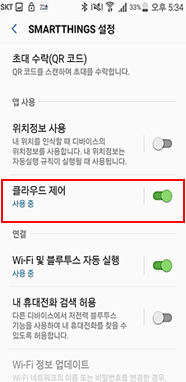
③ 클라우드 제어 켜짐
최신버전 확인 및 업데이트 방법 안내
스마트싱스 2.0
스마트싱스 앱 실행 > 연결 메뉴 > 설정 > SmartThings 앱 정보 > 업데이트
에러별 조치 방법 안내
디바이스 등록 44 % 미만 진행 중 에러가 발생할 경우
1. Wi-Fi 설정에서 “모바일 데이터로 전환” 또는 “ 스마트 네트워크 전환”, “Adaptive WiFi” 설정을 Off로 변경 후 처음부터 다시 연결을 진행해 주세요.
※ 기종에 따라 모바일 네트워크 전환 명칭이 다를 수 있습니다.
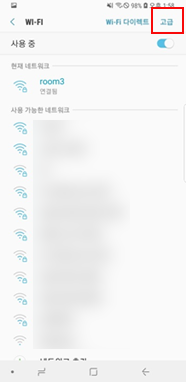
① 고급
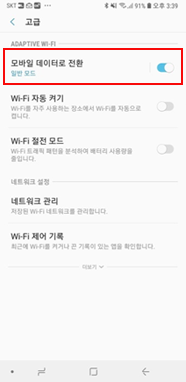
② 모바일 데이터로 전환 끄기
추가로, 디바이스 추가 시에는 Wi-Fi에만 연결되어야 하기 때문에 LTE&3G 모바일 네트워크 연결 할 수 없도록 설정이 필요합니다.
- SK폰 : 설정 → 연결 → 기타 연결설정 → Band LTE Wi-Fi 사용 안 함
- KT폰 : 설정 → GiGA Wi-Fi 자동 연결 사용 안 함
- LGU+폰 : 설정→ 연결 → 기타 연결설정 → 기가 멀티패스 사용 안 함
스마트싱스2.0 버전은 클라우드 제어 기능 설정을 지원하지 않습니다.
2. 스마트싱스 > 더 보기 > 설정 > 클라우드 제어 기능 설정
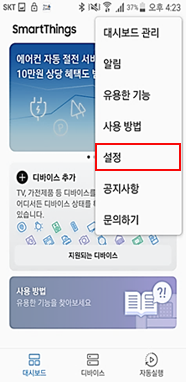
① 설정
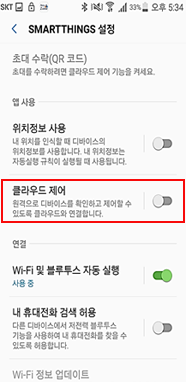
② 클라우드 제어 꺼짐
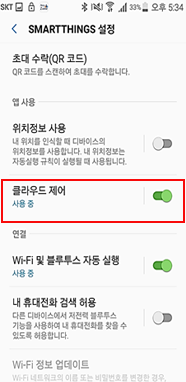
③ 클라우드 제어 켜짐
3. 디바이스를 AP 모드로 설정 후 다시 연결 진행 디바이스의 AP모드 유지 시간은 5분입니다.
AP모드 진입 후 5분이 경과하면 자동으로 AP모드에서 해제됩니다.
4. 모바일 핫스팟을 이용하여 디바이스 등록을 시도해주세요. 모바일 핫스팟을 이용하여 정상적으로 디바이스 등록이 될 경우, 공유기를 교체 후 디바이스 등록을 다시 시도 일부 공유기 환경에서 Smart Things 연결 무조건 99 % 실패하는 사례가 있습니다. 테더링으로 정상 동작 확인 후 무선 공유기 교체 진행해 주세요.
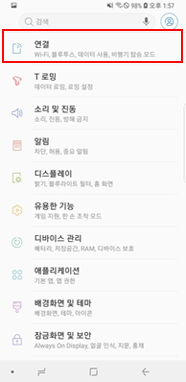
① 연결
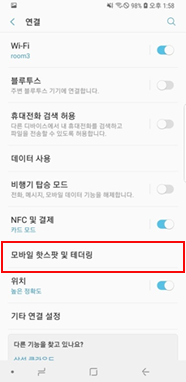
② 모바일 핫스팟 및 테더링
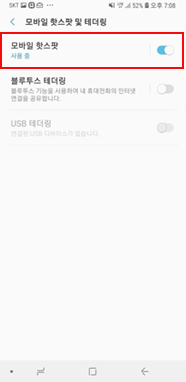
③ 모바일 핫스팟 켜기
5. V3 앱과 충돌이 있을 수 있습니다.
특정폰에서 99 %로 기기연결 안되던 폰이 V3 Mobile Security 앱 지운 후 연결되는 경우가 있으니, V3 Mobile Security 를 확인하고 지우고 시도해 주세요.
디바이스 등록 99(98) % 진행 중 에러가 발생할 경우
1. 디바이스 등록 중 입력한 공유기 비밀번호를 확인해 주세요.
1) 모바일 단말의 설정 → 연결 → Wi-Fi로 이동
2) 연결할 공유기 이름 길게 눌러 ‘네트워크 삭제’ 선택
3) 연결할 공유기 선택 후 공유기 비밀번호를 입력 후 정상적으로 연결되는지 확인하여 비밀번호의 유효성을 확인
4) 확인된 비밀번호를 이용하여 디바이스 등록을 재시도
2. 디바이스 등록 중 선택한 공유기 이름(SSID)을 확인해 주세요.
공유기 이름(SSID)은 숫자와 영문 조합 (일부 한글 및 특수 문자 미지원)
3. 디바이스와 공유기 사이가 먼 경우, 통신이 원활하지 않아 디바이스 등록에 실패 할 수 있습니다. 제품과 가까운 거리를 유지해 주세요.
4. 공유기에 10개 이상의 디바이스들이 연결된 경우 디바이스 등록에 실패 할 수도 있습니다.
이는 공유기에 따라 다를 수 있으며 공유기에 연결된 디바이스 개수는 공유기 설정에서 확인 할 수 있습니다. 공유기 설정 방법은 통신사 또는 공유기 제조사를 통해 확인해 주세요.